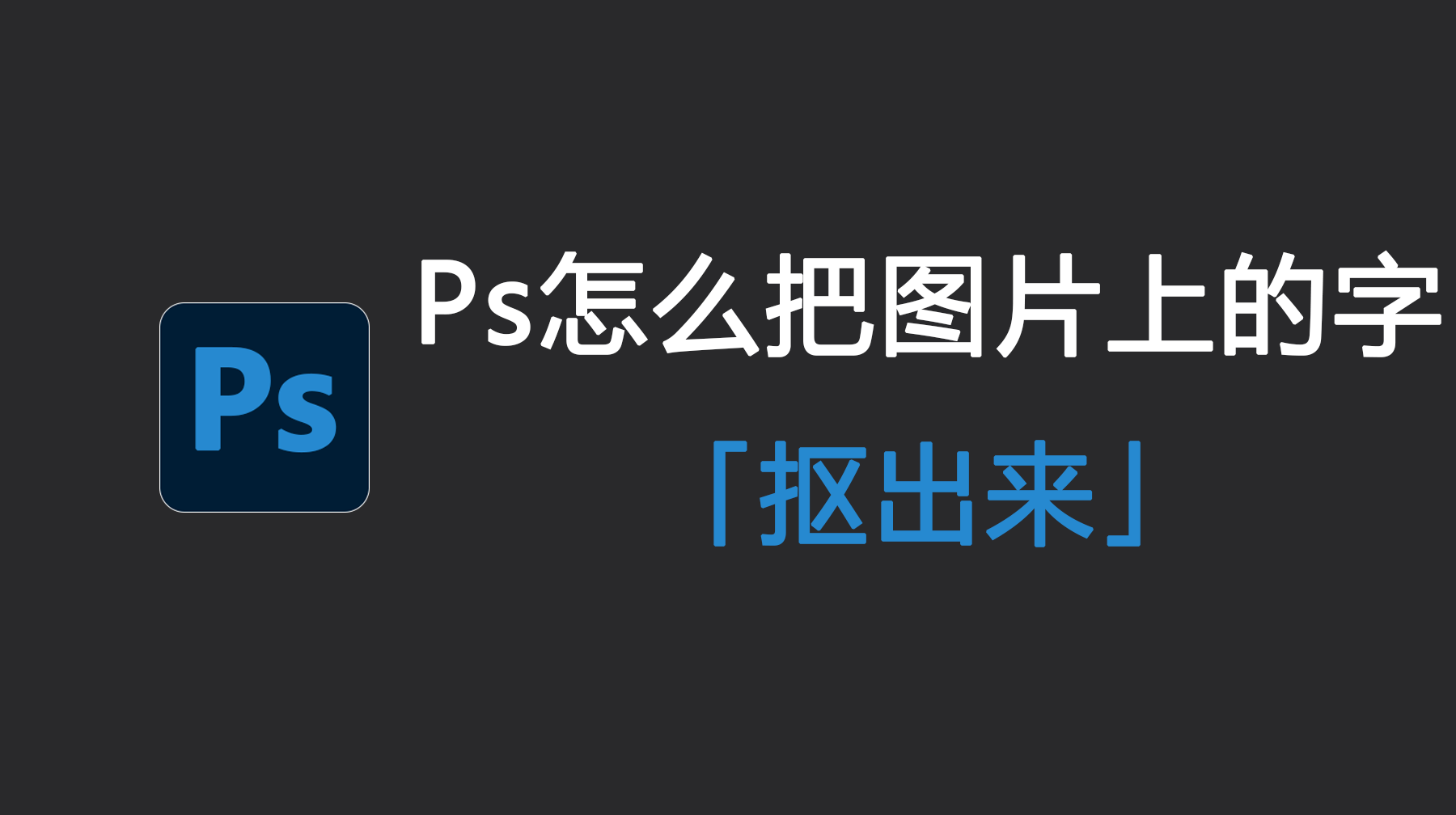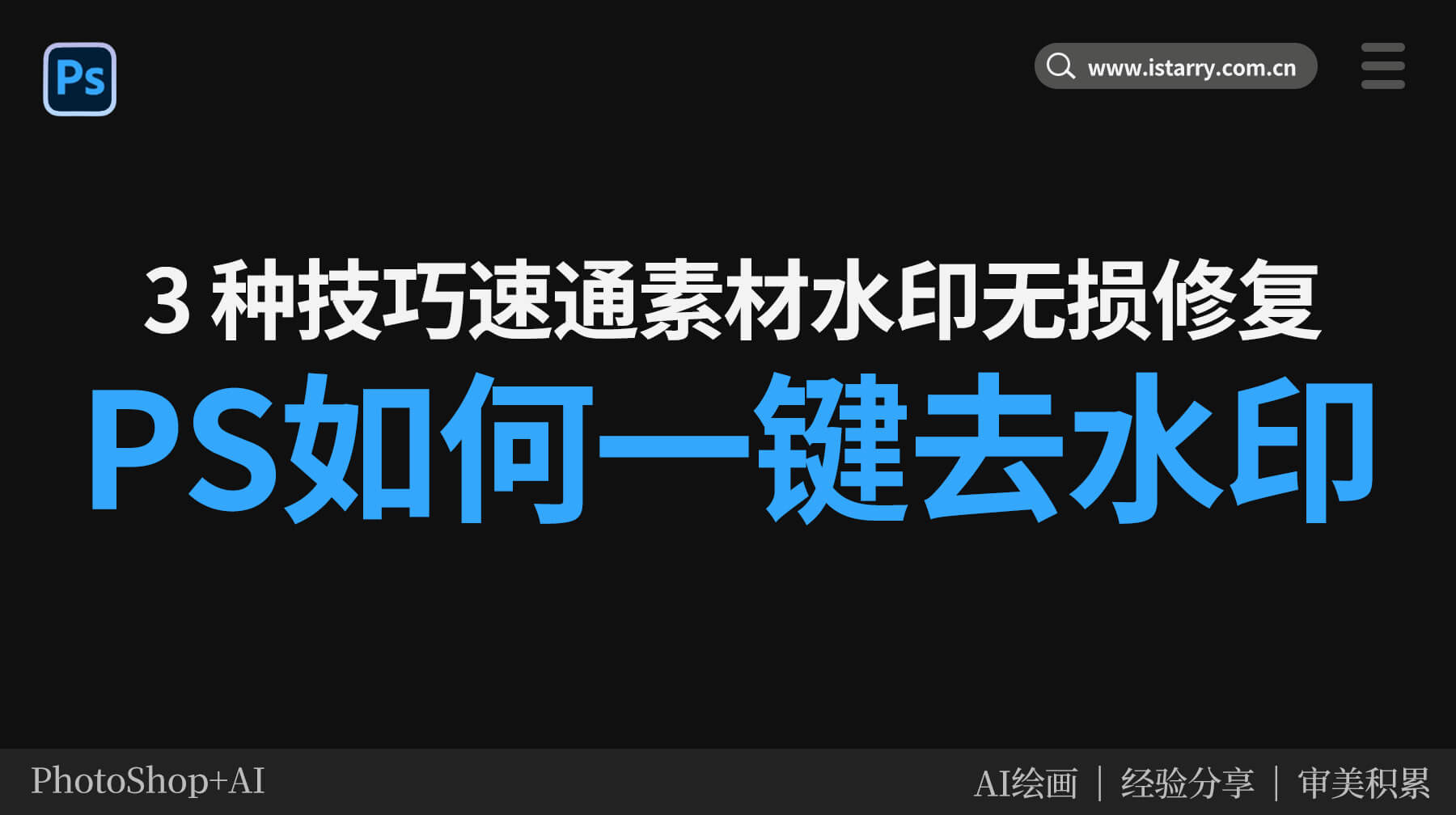让你给模特P上一个新头饰做主图,你是不是还在手动抠图,用变形工具把头饰扭来扭去调整角度,再用橡皮擦一点点擦除边缘?结果总是显得假——头饰的光影和模特原图的光源完全对不上,投影方向错误,材质感全无。这种不专业的合成效果,不仅无法提升产品吸引力,反而会损害品牌的专业形象。
传统修图方式效率低下且效果难以保证。现在,AI修图技术让这一切变得简单。通过StartAI插件内置的“万物迁移” 功能,只需圈选目标区域,AI即可智能完成头饰的迁移与光影融合,产出如同原片般真实的专业级主图。
核心优势:
StartAI的万物迁移功能,核心在于其强大的AI修图算法。它能智能识别目标图像的光源方向、环境色调和物体质感,自动调整迁移物品的角度、光影及色彩,实现无缝融合,彻底解决手动合成不自然的痛点。
分步详细教程:3步搞定头饰更换
Step 1: 圈定佩戴区域
在Photoshop中,使用套索工具,粗略地将模特头上需要佩戴头饰的区域圈选出来。这一步非常简单,无需精确抠图,只需大致标明位置即可。
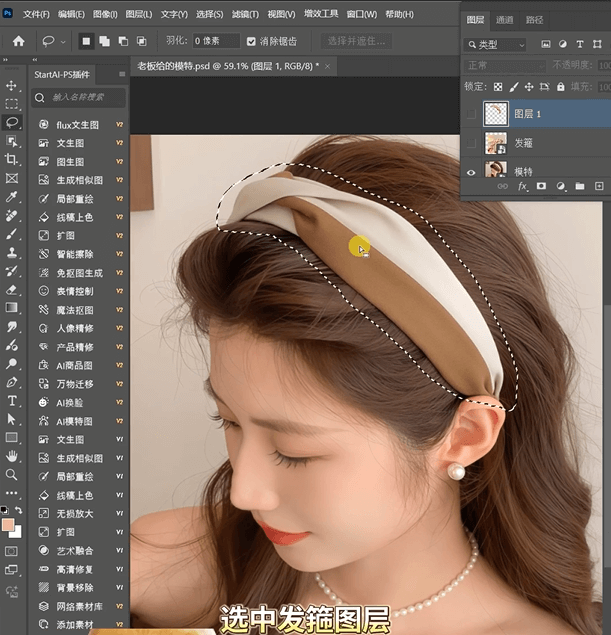
Step 2: 获取头饰并AI生成
打开StartAI插件,找到 “万物迁移” 功能。首先将你选好的头饰素材图上传并“获取”。接着,回到PS界面,直接点击 “生成” 按钮。
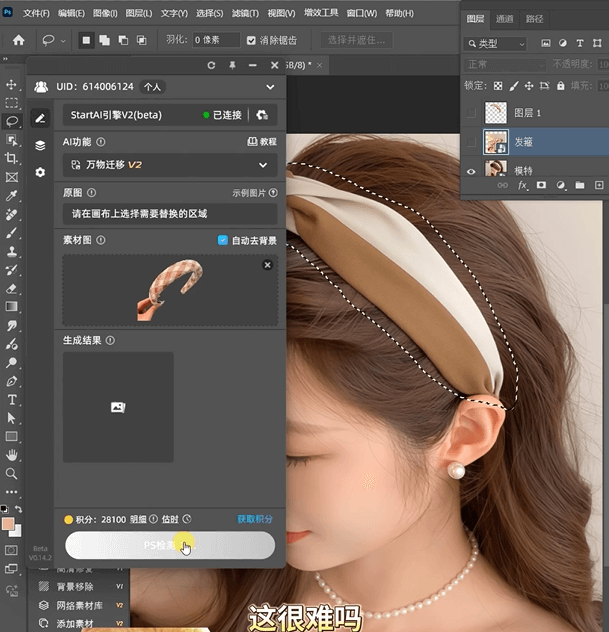
Step 3: 查看并应用效果
等待几秒钟,AI会自动完成所有复杂计算。现在来看看,头饰是不是已经完美地“戴”上去了?它不仅角度合适,而且光影、阴影都与模特的原始环境完全匹配,效果真实自然。

总结:
从手动调整到AI一键生成,StartAI插件通过AI修图技术彻底革新了电商设计流程。“圈选区域 -> 获取物品 -> 点击生成”,简单三步就能完成过去需要数小时的精修工作,极大提升了主图制作的效率与质量。
常见问题解答:
Q:万物迁移对头饰图片有要求吗?
A:建议使用背景干净、产品清晰的白底图或纯色底图,这样AI能更精准地识别头饰轮廓,获得最佳迁移效果。
Q:这个功能适合迁移哪些类型的头饰?
A:无论是发箍、帽子、耳机还是发夹,万物迁移功能都能智能处理,是服饰配件类电商主图制作的得力助手。
立即启用StartAI,用AI修图技术为您的电商视觉创造无限可能!
下载链接:
https://www.istarry.com.cn 点击立即体验